
În această instalare a Geek School, ne uităm la modul în care ne putem administra echipamentele de la distanță folosind Asistență la distanță, Desktop la distanță, Gestionarea la distanță Windows, cunoscută și sub numele de WinRM și PowerShell.
Asigurați-vă că consultați articolele anterioare din această serie Geek School pe Windows 7:
- Vă prezentăm How-To Geek School
- Actualizări și migrații
- Configurarea dispozitivelor
- Gestionarea discurilor
- Gestionarea aplicațiilor
- Gestionarea Internet Explorer
- Fundamentele de adresare IP
- Rețele
- Rețea fără fir
- Paravan de protecție Windows
Și rămâneți la curent cu restul seriei toată săptămâna asta.
Asistență de la distantă
Asistența de la distanță este o caracteristică care a debutat pentru prima dată în Windows XP și, pe lângă eliminarea chat-ului vocal, a rămas neschimbată. Când utilizați asistența de la distanță, există doi utilizatori conectați la o singură mașină, care o utilizează în același timp. În primul rând, există persoana care are nevoie de asistență, cunoscută și sub numele de gazdă precum și persoana care asistă utilizatorul care este numit ajutor . Asistența de la distanță se concentrează în jurul ideii unui scenariu de asistență virtuală.
Pentru ca cineva să solicite ajutor, trebuie să vă trimită o invitație pentru a-i ajuta. Există trei moduri în care puteți genera o invitație:
- Dacă atât gazda cât și ajutorul sunt în aceeași rețea, puteți salva un fişier la o locație de rețea.
- Dacă nu se află în aceeași rețea, le puteți trimite un invitație prin e-mail.
- Dacă rețeaua dvs. rulează IPv6, ceea ce este foarte puțin probabil în acest moment, puteți utiliza conectare ușoară .
Gazda are, de asemenea, ultimul cuvânt de spus despre ceea ce se întâmplă în sesiune, de exemplu, poate alege dacă asistentul poate controla mouse-ul și tastatura și chiar poate deconecta sesiunea oricând, dacă se simt inconfortabil cu ceea ce face asistentul.
Activarea asistenței la distanță
Pentru a activa asistența la distanță, deschideți meniul Start și faceți clic dreapta pe Computer, apoi selectați Proprietăți din meniul contextual.
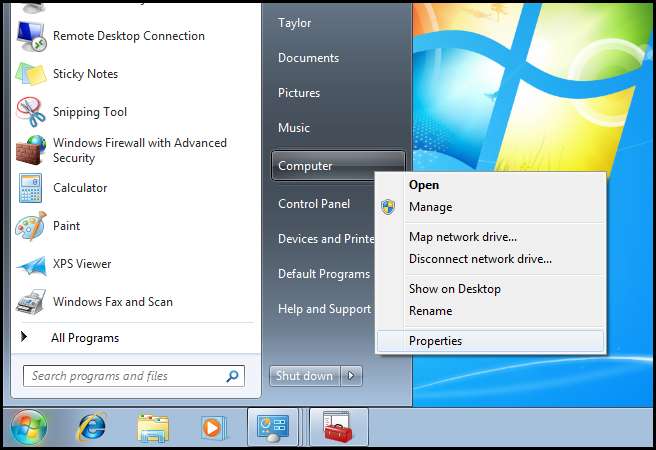
Când se deschide dialogul Informații sistem, faceți clic pe linkul Setări la distanță aflat în partea stângă.
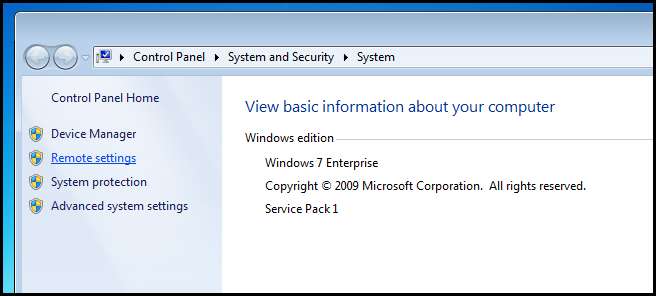
Aici va trebui să bifați caseta care permite conexiuni de asistență la distanță la computer.
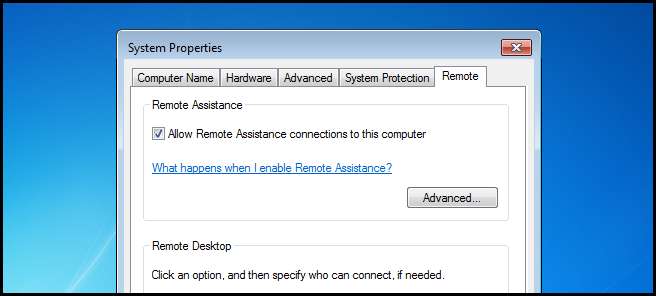
Dacă faceți clic pe butonul avansat, puteți schimba lucruri cum ar fi dacă asistentului i se va permite să preia controlul mouse-ului și tastaturii dvs., precum și pentru cât timp sunt valabile invitațiile pe care le generați.
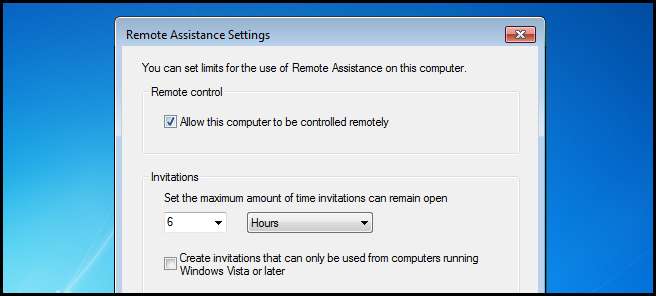
Utilizarea asistenței la distanță
Pentru a solicita ca cineva să vă ajute, trebuie să faceți o invitație. Pentru aceasta, deschideți meniul Start, extindeți întreținerea și alegeți Asistență la distanță Windows.
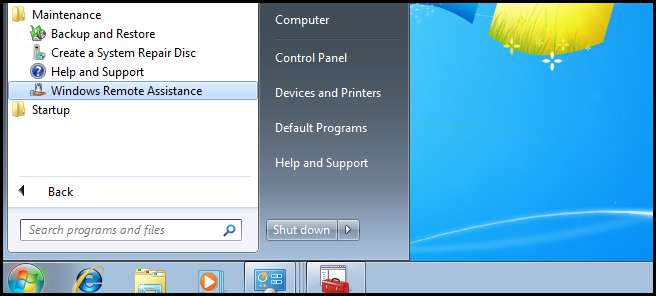
Apoi alegeți să invitați pe cineva în care aveți încredere să vă ajute.
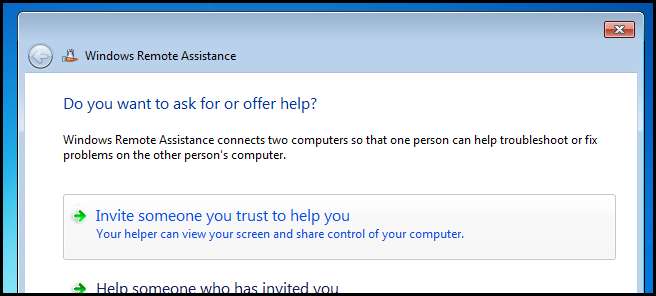
În scop demonstrativ, voi salva invitația într-un fișier, dar nu ezitați să utilizați orice metodă doriți.
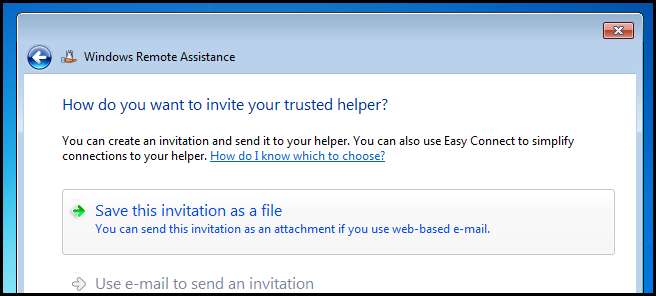
Am împărtășit biblioteca mea de documente cu un alt computer din rețeaua mea, astfel încât salvarea invitației aici este perfectă.
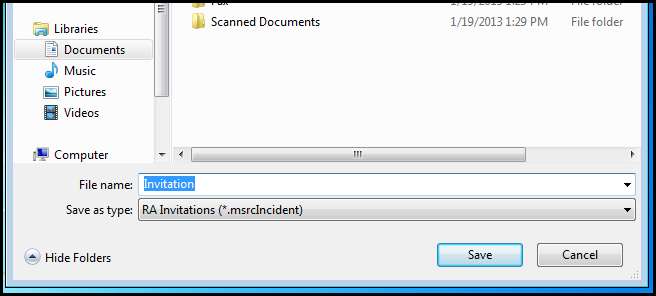
După ce ați salvat invitația, vi se va da o parolă. Acest lucru este foarte important, deoarece asistentul va trebui să introducă acest lucru atunci când încearcă să se conecteze la computer.
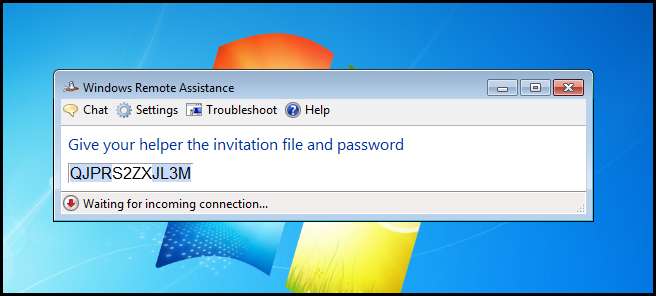
Am trecut la o mașină care rulează Windows 8. Am ales să fac acest lucru, astfel încât să nu vă confundați cu ce computer sunt. Din aparatul Windows 8, fac dublu clic pe invitație.
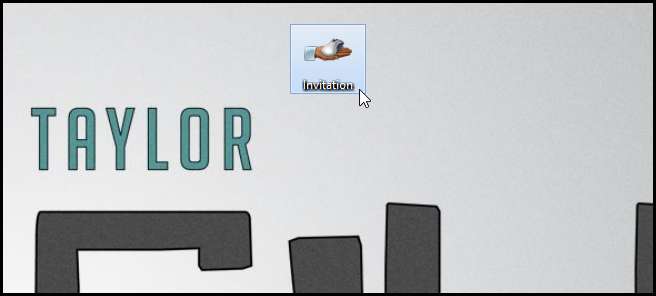
Introduc apoi parola pe care mi-a trimis-o prietenul meu de pe mașina gazdă și fac clic pe OK.
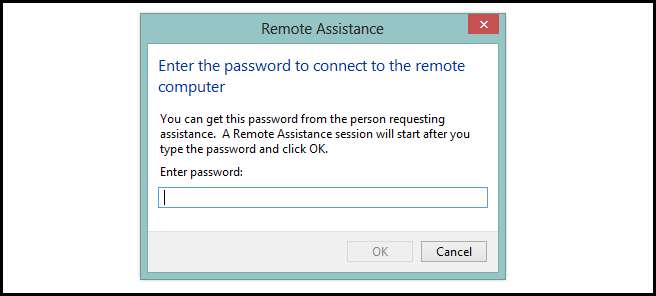
Gazda va fi apoi întrebat dacă vor să-mi permită să mă conectez la aparatul lor. În acest caz, știu cine încearcă să se conecteze și așa că pot face clic pe Da.
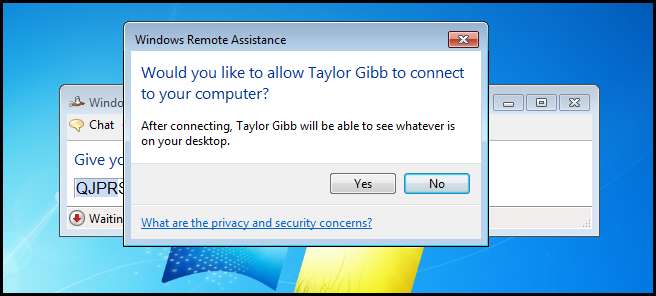
Cam despre asta e. Acum pot vedea exact ce faceți pe computerul dvs. Windows 7 în timp real. Dacă ați permis utilizatorilor să preia controlul PC-ului dvs., așa cum se vede în secțiunea de opțiuni avansate, veți vedea un buton de control al cererii, așa cum se vede mai jos. Gazda va fi apoi permisă să permită sau să respingă solicitarea dvs. De asemenea, puteți utiliza funcția de chat dacă doriți.
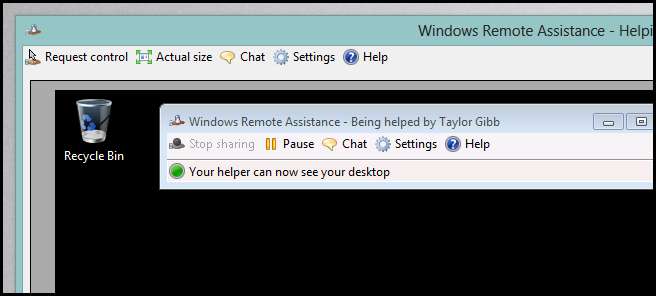
Desktop la distanță
În timp ce Asistența la distanță este concentrată pe un scenariu cu doi utilizatori, Desktopul la distanță este concentrat pe un singur utilizator. Cea mai mare diferență între Asistență la distanță și Desktop la distanță este că atunci când mă conectez la o sesiune de desktop la distanță, computerul la care mă conectez este blocat, astfel încât oricine trece să nu vadă ce fac pe acel aparat. După cum probabil ați ghicit până acum, Remote Desktop este axat pe productivitate. De exemplu, dacă am uitat să editez un document înainte de a pleca de la serviciu, când ajung acasă aș putea folosi Remote Desktop pentru a mă conecta la aparatul respectiv și ar fi ca și cum aș sta la biroul meu.
Notă: Acest lucru este atât de util încât îl folosesc chiar și în fiecare zi acasă unde am câteva servere fără ecran atașat; de fapt, nici măcar nu au tastatură sau mouse. Au pur și simplu un cablu de alimentare și un cablu de rețea, asta este tot. Când vreau să fac ceva de pe server, folosesc pur și simplu desktop la distanță.
Activarea desktopului la distanță
Pentru a activa Remote Desktop, deschideți meniul Start și faceți clic dreapta pe Computer, apoi selectați Proprietăți din meniul contextual.
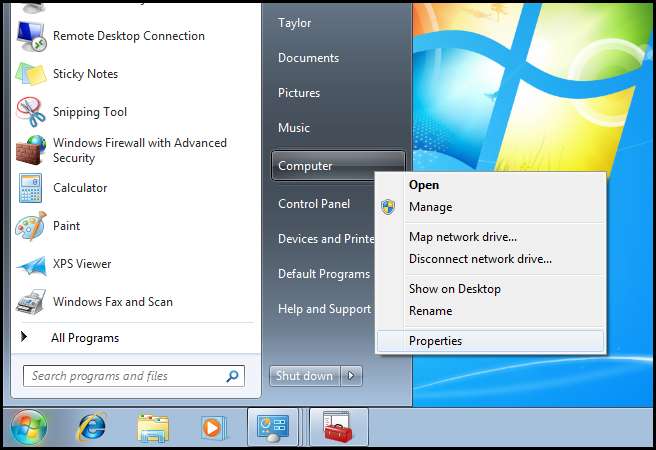
Când se deschide dialogul Informații sistem, faceți clic pe linkul Setări la distanță aflat în partea stângă.
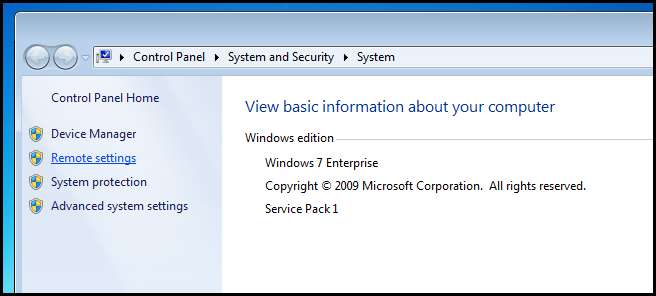
Aici va trebui să bifați caseta care permite conexiuni Desktop la distanță la computer. Există două opțiuni pentru activarea desktopului la distanță:
- Permiteți pur și simplu conexiunea de pe orice dispozitiv care implementează Protocolul Desktop la distanță. Acest lucru este mai puțin sigur, dar vă permite să vă conectați la computerul dvs. de pe dispozitive care nu rulează Windows, de exemplu, un dispozitiv iOS sau chiar un alt computer care rulează Linux.
- Alternativ, puteți alege să permiteți conexiuni de pe mașini Windows 7 sau mai recente, care implementează RDP cu autentificare la nivel de rețea.
Putem merge cu opțiunea mai sigură, deoarece am în computerul meu numai computere care rulează Windows 7 și versiuni ulterioare.

Folosind Desktop la distanță
După ce ați activat Remote Desktop pe un computer, este foarte ușor să vă conectați la acesta. Pentru aceasta, deschideți meniul Start și extindeți Accesorii, apoi faceți clic pe Conexiune desktop la distanță.
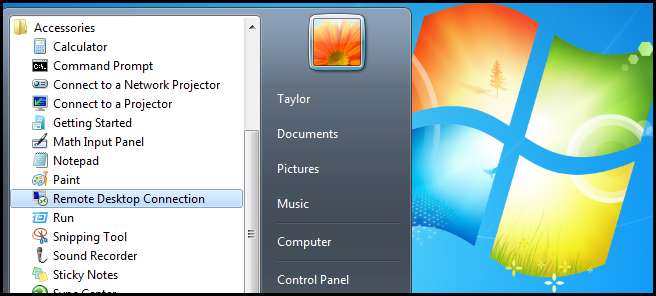
Acum va trebui să introduceți numele sau adresa IP a aparatului cu Desktop la distanță activat, apoi faceți clic pe conectare.

Vi se va solicita acreditări. Amintiți-vă: va trebui să introduceți acreditările unui utilizator pe aparatul la distanță și nu pe cel de la care vă conectați.

Cam despre asta e. Acum se va simți ca și cum ați sta la mașina de la distanță.
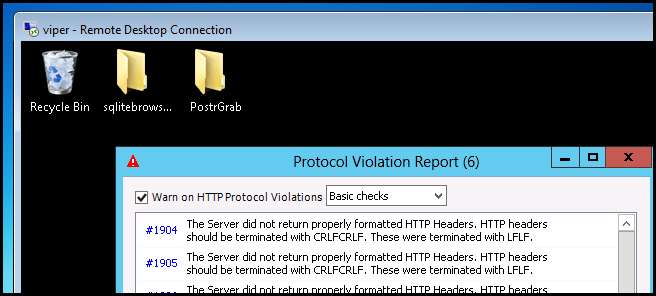
Un lucru pe care îl veți observa este că pierdeți multe efecte vizuale atunci când utilizați RDP. Dacă sunteți pe o rețea LAN și aveți Gigabit Ethernet, vă recomandăm să schimbați acest lucru. Pentru a face acest lucru, înainte de a vă conecta, faceți clic pe meniul derulant de opțiuni.
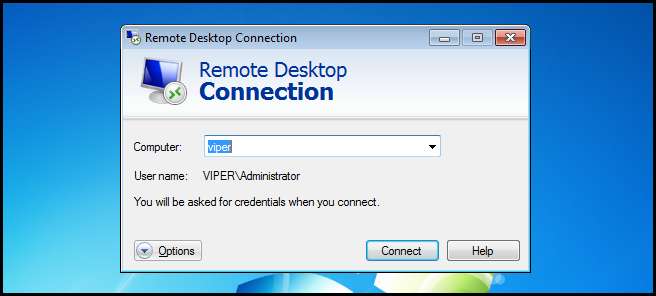
Apoi treceți la fila Experiență. Aici puteți alege viteza conexiunii dvs., care va determina setările optime pentru dvs.
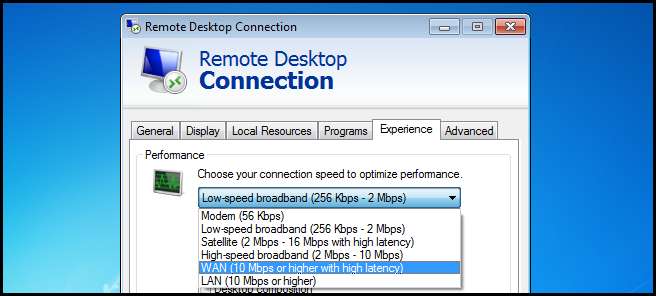
WinRM
Notă: WinRM este un instrument solid de gestionare, dar după cum veți vedea în scurt timp, a fost înlocuit de caracteristica uimitoare PowerShell Remoting.
Windows Remote Management este un protocol de management bazat pe linia de comandă. Lucrul pe care WinRM îl avea în realitate era că se baza pe protocolul HTTP solid care este permis prin multe firewall-uri corporative, deci nu a fost nevoie să se deschidă porturi speciale. WinRM nu este activat pe Windows 7 și va trebui să îl activați manual pe stațiile de lucru și pe serverele pe care doriți să le gestionați de la distanță. Pentru a-l activa deschideți un prompt de comandă ridicat și rulați:
winrm quickconfig
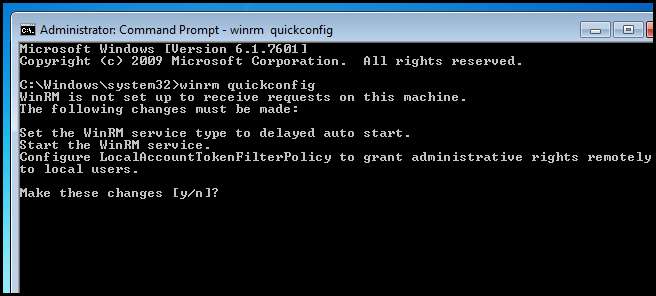
Următoarele modificări de sistem au loc când activați WinRM:
- Serviciul Windows Remote Management este schimbat în pornire automată întârziată.
- Acesta va crea ascultători HTTP pe toate adresele IP locale
- Se va crea o excepție firewall
Asta este cu adevărat tot ce trebuie să configurați computerul pentru WinRM.
Conectarea la un computer activat WinRM
Pentru a vă conecta la un computer utilizând WinRM trebuie să adăugați mașina la lista gazdelor de încredere. Pentru a face acest tip simplu în următoarea comandă:
Notă: Va trebui să schimbați adresa IP din comanda de mai jos cu cea a mașinii la care încercați să vă conectați.
winrm set winrm / config / client @ {TrustedHosts=”192.168.174.130”}
După ce ați adăugat aparatul la TrustedHosts, vă puteți conecta și rula orice comandă doriți pe aparatul de la distanță. Pentru aceasta, utilizați comanda Windows Remote Shell (WinRS).
winrs –r: 192.168.174.130 –u: Taylor –p: Pa $$ w0rd netstat
Va trebui să înlocuiți următoarele valori:
- 192.168.174.130 pentru adresa IP a unei mașini cu WinRM activat
- Taylor pentru numele de utilizator al unui administrator local de pe aparatul de la distanță
- Pa $$ w0rd pentru parola pentru contul de utilizator specificat mai sus.
- netsat pentru comanda pe care doriți să o rulați. Desigur, dacă doriți cu adevărat să vedeți porturile de ascultare de pe aparatul de la distanță, nu ezitați să utilizați netsat.

PowerShell la distanță
După cum am menționat mai devreme, caracteristica PowerShell Remoting este construită deasupra WinRM. Așadar, să stabilim ce o diferențiază de coajă moștenită.
Orientarea obiectelor
Există un lucru care face ca PowerShell să fie la fel de puternic pe cât este, și acel lucru se numește Orientarea obiectelor. Programarea orientată pe obiecte sau OOP, așa cum a devenit cunoscut, este un stil de programare care acceptă refolosirea codului. Una dintre metodele pe care le folosește pentru a realiza acest lucru vă permite să creați structuri de date compuse care sunt alcătuite din tipuri de date primitive, cum ar fi numere și șiruri, precum și alte structuri compuse. Aceste structuri de date compuse se numesc obiecte.
Pur și simplu, un obiect este o reprezentare a ceva. Obiectele conțin proprietăți care descriu lucrul și metode care spun obiectului ce poate face. De exemplu, este posibil să aveți un obiect numit Persoană. Obiectul Person ar avea:
- O proprietate care descrie culoarea ochilor persoanei.
- O proprietate care descrie culoarea părului persoanei.
- S-ar putea să aibă o metodă numită somn.
- S-ar putea să aibă o metodă numită walk.
OOP este de fapt mult mai mult decât acest lucru, dar acest lucru va servi drept definiție de lucru pentru moment. Deoarece totul din PowerShell este un obiect, este foarte ușor să lucrați cu date. De exemplu, cmdletul Get-Service primește informații despre serviciile care rulează pe computerul dvs. local. Pentru a vedea ce tip de obiect produce, pur și simplu trimiteți-l la Get-Member:
Get-Service | Deveniți membru
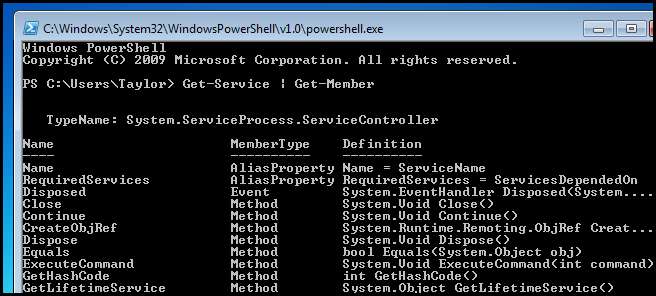
Aici puteți vedea că produce un tip de obiect numit ServiceController. De asemenea, puteți vedea metodele și proprietățile acceptate de obiectele ServiceController. Având în vedere aceste informații, este destul de banal să vă dați seama că ați putea opri un serviciu apelând metoda Kill pe obiectul care reprezintă serviciul pe care doriți să îl opriți.
La distanță
De când am configurat WinRM, mașina noastră Windows 7 este deja capabilă să fie controlată de la distanță prin PowerShell. Pentru a rula un cmdlet Powershell pe o mașină la distanță, utilizați cmdletul Invocare-comandă:
Invocare-comandă WIN-H7INVSHKC7T {get-service}
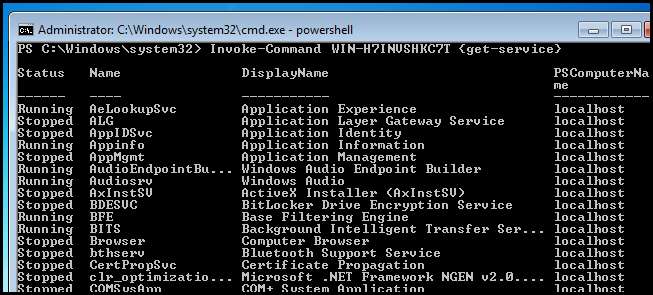
Cam despre asta e.
Dacă aveți întrebări, puteți să mă trimiteți pe Twitter @taybgibb , sau doar lăsați un comentariu.






